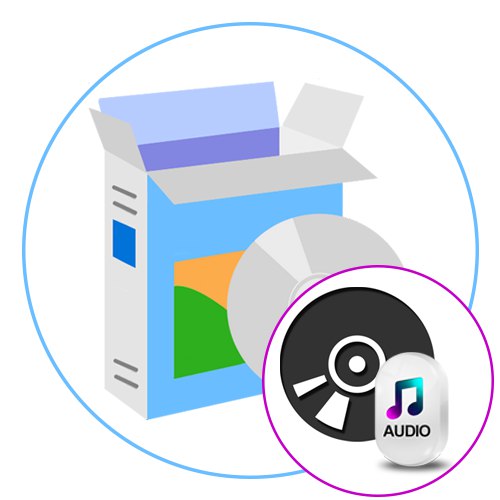
Teraz dyski stopniowo tracą popularność z powodu niewygodnego użytkowania. Coraz mniej użytkowników jest zainteresowanych przechowywaniem interesujących informacji na takich urządzeniach, preferując dyski flash. Jednak niektórzy ludzie nadal używają dysków CD lub DVD do przechowywania różnych danych, w tym muzyki. Prawidłowe odtwarzanie plików audio będzie możliwe tylko wtedy, gdy płyta zostanie poprawnie nagrana, a specjalne oprogramowanie pomoże sobie z tym poradzić. To o nim będzie mowa w naszym dzisiejszym materiale.
BurnAware
BurnAware to pierwsze oprogramowanie, które chcemy sprawdzić. Jego osobliwość polega na obecności specjalnej opcji, która umożliwia nagrywanie muzyki na dysk. Użytkownik musi tylko pobrać, zainstalować to oprogramowanie oraz w sekcji "Projekt" Wybierz kategorię „Płyta audio”... Następnie dodajesz ścieżki i stosujesz dodatkowe parametry, na przykład dodawanie danych multimedialnych o samym nośniku. Po zakończeniu tej operacji pozostaje tylko kliknąć "Palić się" i poczekaj na koniec procesu. Następnie możesz natychmiast przejść do bezpośredniego korzystania z dysku, wkładając go do napędu komputera lub innego czytnika.
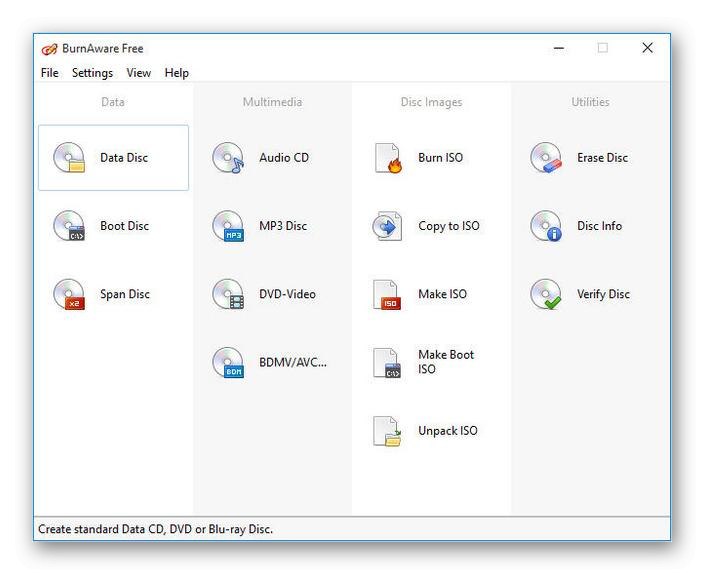
BurnAware to wielofunkcyjne rozwiązanie, które pozwala na tworzenie różnych projektów, które można nagrać na płytę, więc jest przydatne w różnych sytuacjach, na przykład, gdy trzeba zapisać film na DVD lub uczynić dysk startowym, aby w przyszłości uruchomić z niego narzędzie lub instalator systemu operacyjnego. Spokojnie możemy polecić BurnAware wszystkim tym użytkownikom, którzy aktywnie korzystają z takich nośników i potrzebują odpowiedniego oprogramowania, które zrealizuje wszystkie zaplanowane zadania. To narzędzie jest dostępne do bezpłatnego pobrania pod linkiem poniżej.
Nero Burning ROM
Nero to dobrze znane wielu kompleksowe rozwiązanie do nagrywania płyt i wykonywania innych czynności związanych z tymi napędami. Twórcy stworzyli specjalny moduł o nazwie Nero Burning ROM, a jego głównym zadaniem jest właśnie wypalanie różnych plików. Wszystkie działania w tym programie wykonywane są krok po kroku w specjalnym kreatorze, dzięki czemu nawet najbardziej początkujący użytkownik poradzi sobie z nagrywaniem. W menu po prostu wybierz typ projektu "Płyta audio CD", ustaw dodatkowe parametry obecne w oprogramowaniu i określ pliki muzyczne. Nero Burning ROM zrobi resztę automatycznie.
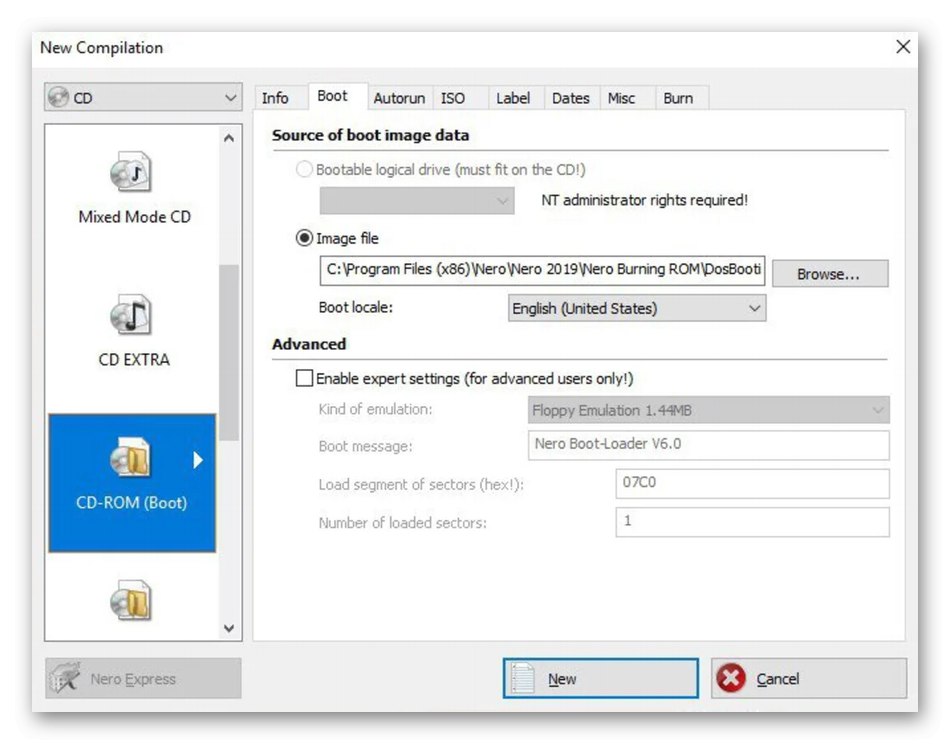
Zwróć uwagę na obecność różnych efektów i filtrów, które pomogą przekształcić brzmienie kompozycji lub znacznie poprawią ich jakość. Możesz odtwarzać muzykę bezpośrednio w tym module, śledząc wprowadzone zmiany. Nero Burning ROM ma również wbudowaną przeglądarkę, za pomocą której można dodawać utwory. Przydaje się do szybkiego przenoszenia utworów przed nagraniem. Dla tych, którzy chcą nagrać inne pliki na płytę, dostępne są również oddzielne tryby w Kreatorze nowej kompilacji, dlatego zalecamy bardziej szczegółowe zapoznanie się z Nero Burning ROM, czytając recenzję w naszej witrynie internetowej.
Narzędzia DAEMON
DAEMON Tools to jedna z najbardziej znanych aplikacji do interakcji z mediami, obrazami dysków, dyskami fizycznymi i wirtualnymi. Istnieje ogromna liczba różnych funkcji służących do rejestrowania informacji, w tym informacji muzycznych. Akcja, która nas dzisiaj interesuje w DAEMON Tools jest uruchamiana poprzez kliknięcie przycisku „Nagraj płytę Audio CD”... Po wybraniu trybu pozostaje tylko dodać pliki i określić dysk fizyczny, a proces nagrywania nie zajmie dużo czasu. Wspominamy również o opcji „Utwórz obraz płyty Audio CD”... Przyda się tym użytkownikom, którzy są zainteresowani utworzeniem wirtualnego dysku ze ścieżkami, na przykład do dalszego połączenia z wirtualnym dyskiem lub nagrywania na dysk flash USB.
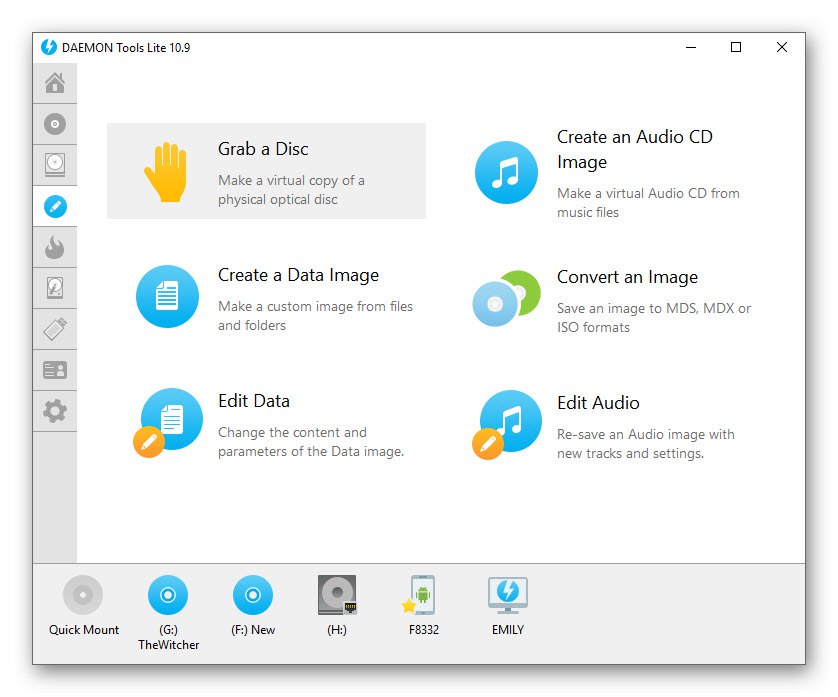
W DAEMON Tools dostępna jest również funkcja kopiowania. Jest to przydatne, gdy podłączyłeś dyski przez dwa dyski i chcesz skopiować dokładnie jedną zawartość na inny dysk, zachowując tablicę partycji i sekwencję elementów. Działa to również z mediami zawierającymi tylko pliki muzyczne. Należy pamiętać, że istnieje wiele wersji DAEMON Tools. Lite jest rozpowszechniane bezpłatnie, ale ma pewne ograniczenia. Programiści na oficjalnej stronie udostępniają pełną tabelę różnic montażowych, która pomoże Ci wybrać najlepszy i zdecydować, czy warto płacić za to oprogramowanie.
Astroburn Lite
Następny program, o którym chcemy porozmawiać w dzisiejszym artykule, nazywa się Astroburn Lite. Jego zaletą jest szybkość wykonania zadania oraz łatwość implementacji interfejsu graficznego. Nie ma tutaj modułu, który pozwalałby na nagrywanie wyłącznie plików muzycznych, ale nie jest to wymagane w tym instrumencie. Gdy Astroburn Lite jest włączony, użytkownik musi tylko kliknąć przycisk dodawania obiektów, wybrać wymaganą liczbę ścieżek w przeglądarce i rozpocząć nagrywanie, po wcześniejszym wskazaniu samej płyty.
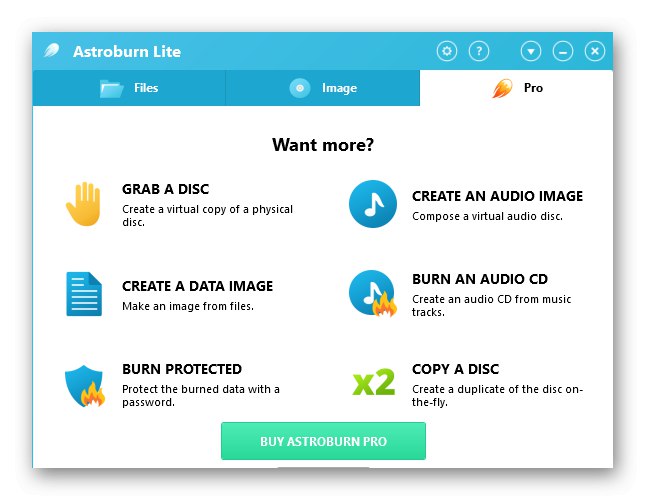
Opisana funkcja jest również dostępna w wersji próbnej Astroburn Lite, ale aby tworzyć obrazy lub uzyskać dodatkowe opcje, będziesz musiał kupić zaawansowaną wersję za opłatą. Nie wszyscy użytkownicy są gotowi na taki krok i nie wszyscy też tego potrzebują. Jednak lepiej jest samodzielnie zapoznać się ze wszystkimi możliwościami tego oprogramowania, aby zdecydować, czy kupić licencję, czy tylko raz nagrać utwory na płytę CD, a następnie zaprzestać interakcji z tego rodzaju oprogramowaniem.
CDBurnerXP
Już sama nazwa narzędzia CDBurnerXP mówi sama za siebie - idealnie nadaje się do wypalania różnych obiektów na CD, co dotyczy również kompozycji muzycznych. Ten program posiada tryb odpowiedzialny za tworzenie płyt audio CD. Jego osobliwość polega na pewnym algorytmie nagrywania i specjalnych parametrach, które pozwalają dostosować momenty odtwarzania, na przykład dodać menu lub ustawić pauzę między utworami. Jednocześnie płyty w tym formacie na pewno zostaną poprawnie odtworzone na absolutnie wszystkich odtwarzaczach, co jest możliwe dzięki tym algorytmom.
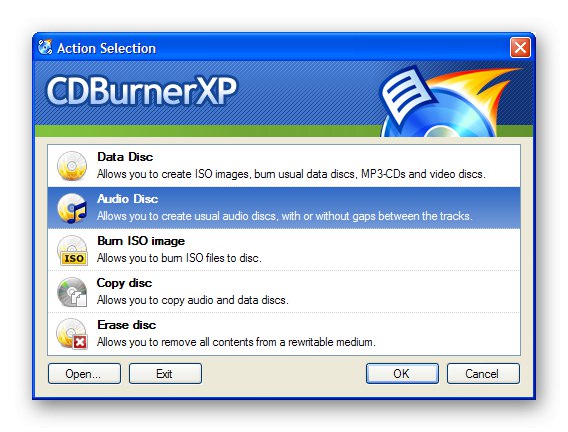
Należy zwrócić uwagę na tryb "Dysk z danymi"... Jest wielofunkcyjny i nadaje się na przykład w sytuacjach, gdy trzeba przechowywać muzykę i wideo na tym samym nośniku lub łączyć inne typy plików. Jednak funkcjonalność CDBurnerXP nie ogranicza się do tego. Tutaj możesz skopiować płytę, nagrać obraz lub usunąć całą zawartość napędu wielokrotnego zapisu. Program obsługuje rosyjski język interfejsu, więc rozumienie nie powinno sprawiać problemów nawet początkującym. Kolejną zaletą CDBurnerXP jest jego bezpłatna dystrybucja, którą można pobrać z oficjalnej strony internetowej.
Ashampoo Burning Studio
Z pewnością wielu użytkowników przynajmniej raz zetknęło się z rozwiązaniami Ashampoo. W czasie swojego istnienia producent ten stworzył ogromną liczbę programów w różnych kierunkach, wśród których znajduje się Ashampoo Burning Studio, które jest zawarte w naszym dzisiejszym artykule. Funkcjonalność tego narzędzia ma na celu interakcję z obrazami dysków i dyskami fizycznymi. Teraz interesuje nas opcja "Muzyka", który umożliwia nagrywanie plików muzycznych na CD lub DVD. Jest podzielony na trzy tryby - „Utwórz płytę Audio CD”, „Utwórz płytę MP3 lub WMA” i Skopiuj pliki muzyczne na dysk... Pierwszy tryb pozwala łączyć pliki audio o różnych formatach, drugi jest przeznaczony tylko dla dwóch wskazanych, a trzeci odpowiada za banalne kopiowanie, czyli po prostu tworzy się nośnik z dowolnymi obiektami, na którym można następnie umieścić elementy innych formatów.
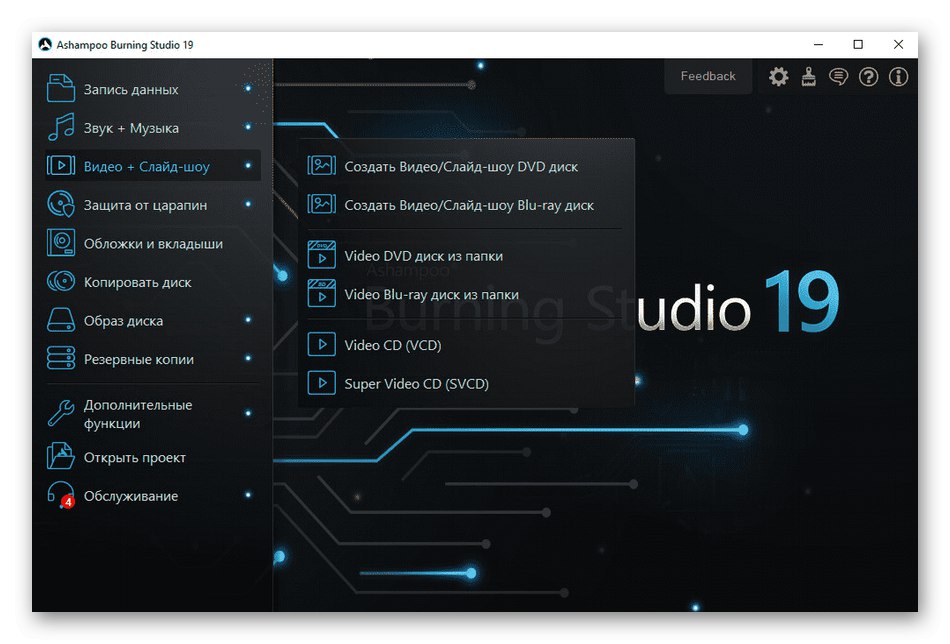
Pozostałe funkcje dostępne w Ashampoo Burning Studio również koncentrują się na tworzeniu obrazów lub nagrywaniu zawartości na płyty.Możesz zobaczyć ich listę na powyższym zrzucie ekranu, jeśli spojrzysz na lewy panel. Jedynym mankamentem tego programu jest płatna dystrybucja, a wersja demonstracyjna nie pozwala na korzystanie z opcji omawianych w ostatnim akapicie, więc tutaj każdy użytkownik sam decyduje, czy istnieje potrzeba natychmiastowego zakupu pełnej wersji Ashampoo Burning Studio.
InfraRecorder
InfraRecorder to jeden z najprostszych programów, o których dzisiaj mówimy. Działa na zasadzie podziału na profile, gdzie użytkownik przed rozpoczęciem pracy musi wybrać, jakie dane ma zamiar zapisać na dysku, a dopiero potem zostaną dodane. InfraRecorder posiada również profil dedykowany do tworzenia dysków z plikami muzycznymi. Wybierz go w oknie głównym i po prostu postępuj zgodnie z instrukcjami wyświetlanymi na ekranie, aby szybko wykonać zadanie. Jeśli do komputera jest podłączonych kilka napędów i jest płyta z utworami, które chcesz skopiować na inną płytę, wystarczy podłączyć oba nośniki i uruchomić wbudowaną funkcję kopiowania. Umożliwi to dokładne przesłanie wszystkich plików, przy jednoczesnym zachowaniu znaczników.
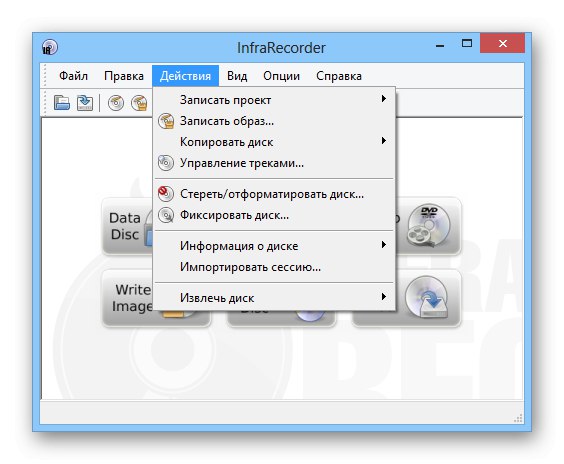
Pozostałe opcje dostępne w InfraRecorder również służą do nagrywania dysków. Są tutaj projekty, które pozwalają na pracę z materiałami wideo, dowolnymi dokumentami, istniejącymi obrazami. Dodatkowo możesz po prostu przeczytać treść z dostępnością kopii. Operacja jest wykonywana za pośrednictwem przeglądarki wbudowanej w program. Za jego pośrednictwem pliki są kopiowane do dowolnej innej lokalizacji w pamięci lokalnej lub po prostu usuwane. Możesz pobrać InfraRecorder za darmo, a także zawiera rosyjski język interfejsu, który pomoże początkującym użytkownikom szybko opanować sterowanie.
UltraISO
Powyżej rozmawialiśmy wyłącznie o tych programach, w których istnieją oddzielne moduły umożliwiające nagrywanie płyt audio CD. Jednak nadal istnieje wielu godnych przedstawicieli, których funkcjonalność jest realizowana w nieco innym kierunku. Pierwsza taka aplikacja nosi nazwę UltraISO. Zapisywanie plików w dowolnym formacie jest tutaj takie samo. Użytkownik tworzy obraz dysku dodając wymaganą liczbę elementów poprzez wbudowaną przeglądarkę, a następnie pozostaje tylko zapisać go na wskazany dysk, ustawiając dodatkowe parametry. Obejmują one typ nagrywania i format obrazu. Pamiętaj, aby określić format odpowiedni dla graczy, których używasz, lub pozostaw wartość domyślną, jeśli nie możesz wybrać.
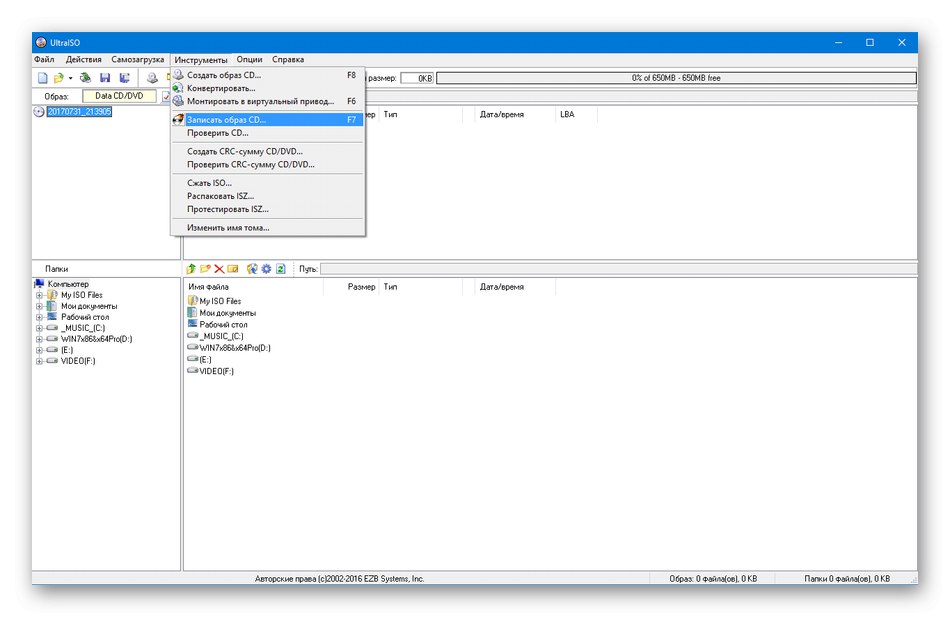
UltraISO może służyć do innych celów, które są związane z zapisywaniem obrazów i plików na dysk. Na przykład dosłownie kilka kliknięć będzie tutaj wymaganych, aby utworzyć bootowalną pamięć flash USB, płytę CD lub DVD z obrazem ISO systemu operacyjnego, aby załadować napęd w przyszłości i zainstalować go na komputerze. Zalecamy zapoznanie się z pozostałymi funkcjami tego oprogramowania w przeglądzie na naszej stronie internetowej, klikając poniższy przycisk.
Alkohol 120%
Alkohol 120% to kolejny program, który działa w przybliżeniu na tej samej zasadzie, co omawiany powyżej, więc nie będziemy się rozwodzić nad zasadami nagrywania muzyki. Porozmawiajmy o implementacji pełnej kopii treści, jeśli komputer obsługuje dwa lub więcej napędów DVD. W takim przypadku pozycja danych jest zapisywana, a także można aktywować funkcję pomijania błędnych bloków, jeśli takie nagle zaistnieją. Spośród niezwykłych opcji Alcohol 120% zauważamy obecność konwertera audio. Umożliwia natychmiastową konwersję utworów muzycznych do innego formatu podczas nagrywania. Jest to przydatne w sytuacjach, gdy zawartość zostanie odczytana na określonych odtwarzaczach, które obsługują tylko określone formaty plików.
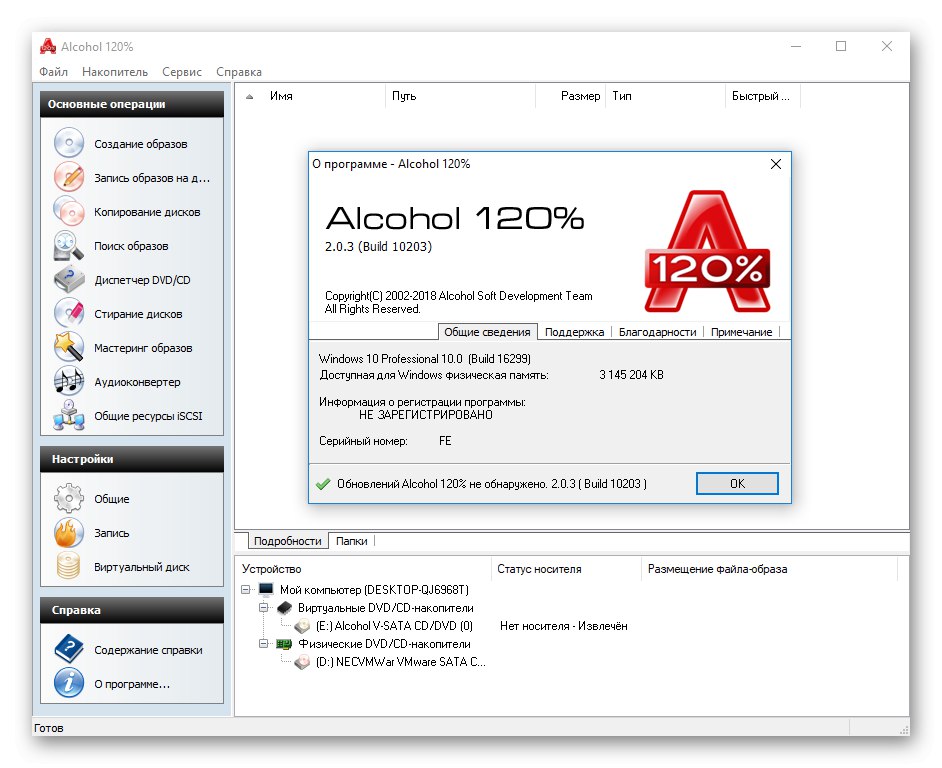
Interfejs narzędzia jest w pełni przetłumaczony na język rosyjski, co pomoże początkującym użytkownikom szybko się do niego przyzwyczaić. Nie powinno też być problemów z interakcją.Wszystkie główne opcje znajdują się na lewym panelu, a programiści podają również krótkie opisy dla każdego parametru, które przydadzą się podczas przygotowań do nagrywania obrazów.
DVDFab
Ostatnim przedstawicielem naszego dzisiejszego artykułu był program DVDFab. Obsługuje wykonywanie różnych działań na dyskach, w tym zapisywanie plików, dlatego zdecydowaliśmy się porozmawiać o tym rozwiązaniu. Zasada nagrywania jest prosta do banalności - wystarczy wcisnąć przycisk Dodaj, określ pliki, wybierz dysk i rozpocznij nagrywanie. Cały proces nie zajmuje dużo czasu i poradzi sobie z nim nawet najbardziej początkujący użytkownik.
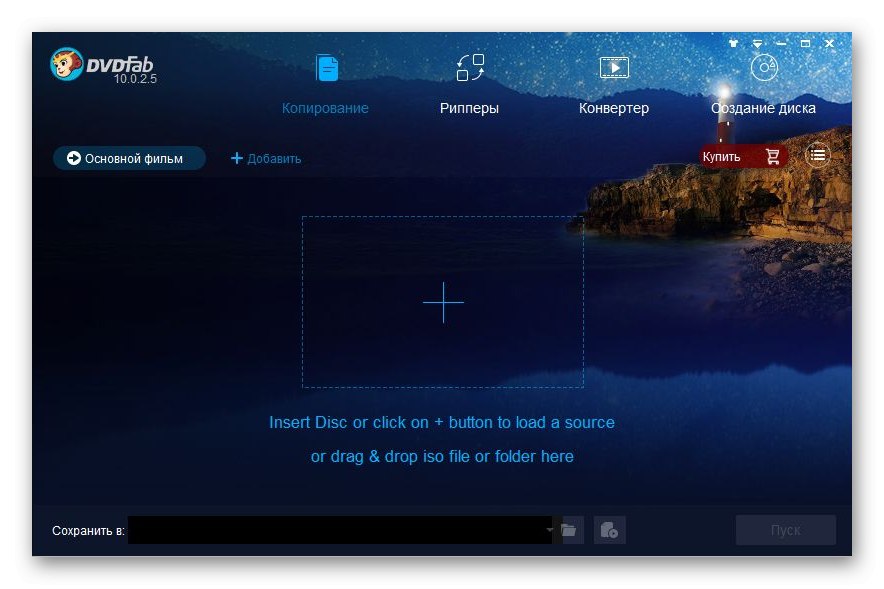
Obecność rosyjskiego języka interfejsu dodatkowo pomoże Ci szybko uporać się z DVDFab, a prosta konstrukcja okna głównego nie sprawi trudności w zrozumieniu czynności niezbędnych do wykonania algorytmu. Niestety DVDFab jest płatne. Pierwszy miesiąc jest dostępny za darmo bez żadnych ograniczeń, ale wtedy będziesz musiał zapłacić za oprogramowanie. Zdecydowanie zalecamy, aby najpierw przeczytać wersję demonstracyjną, aby później zdecydować, czy kupić pełną.
Powyżej omówiliśmy szeroką gamę programów odpowiednich do nagrywania muzyki na płyty. Jak widać wszystkie nieco się od siebie różnią, więc każdy użytkownik z pewnością znajdzie dla siebie najlepsze rozwiązanie. Aby to zrobić, musisz dokładnie przestudiować recenzję, zapoznać się z zaletami i wadami oprogramowania.